Linux¶
Mit dem Cast Go! stehen Ihnen zum Übertragen Ihres Bildschirms zwei Möglichkeiten zur Verfügung:
Bildschirmübertragung mit dem Sender¶
im Type-C Sendermodus¶
Hinweis
Der Sender ermöglicht ein einfaches Spiegeln Ihres Bildschirms. Wenn Sie Ihre Inhalte jedoch lieber ohne einen Sender spiegeln möchten, klicken Sie hier.
- Schließen Sie den Sender zusammen mit dem Typ-C-Adapter an einen USB-C-Anschluss Ihres Endgeräts an. Die Bildschirmübertragung erfolgt automatisch:
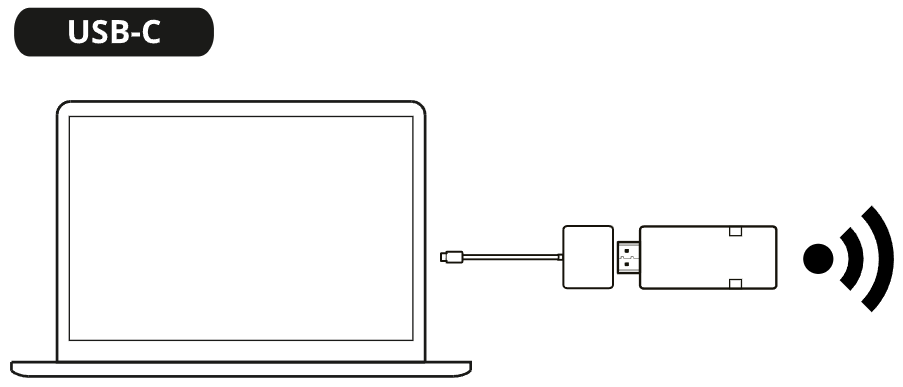
im HDMI Sendermodus¶
Hinweis
Der Sender ermöglicht ein einfaches Spiegeln Ihres Bildschirms. Wenn Sie Ihre Inhalte jedoch lieber ohne einen Sender spiegeln möchten, klicken Sie hier.
- Ziehen Sie den Typ-C-Adapter vom Sender ab. Schließen Sie den Sender an einen HDMI-Anschluss Ihres Endgeräts an. Für die Stromversorgung des Senders schließen Sie das mitgelieferte USB-Ladekabel an den Sender und einen USB-A-Port an. Die Bildschirmübertragung erfolgt automatisch:
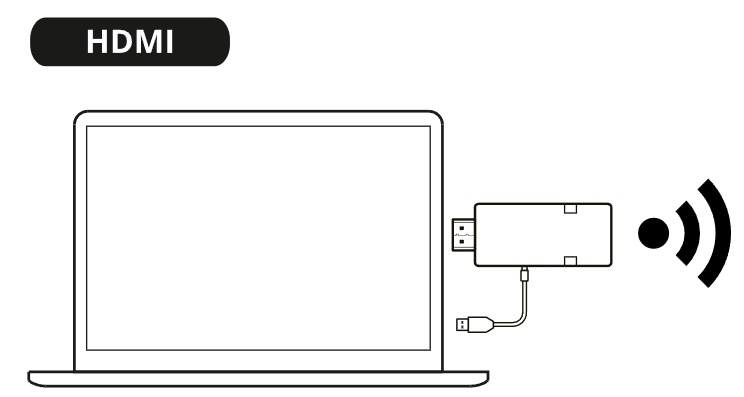
Google Cast streamen¶
Mit dem Google Chrome-Browser können Sie die Funktion Streamen verwenden:
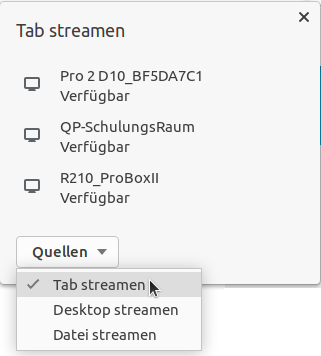
In dieser Anleitung wird erklärt, wie man unter Ubuntu 20.04 Google Chrome installiert. Der Chrome Browser kann jedoch auf vielen Distributions wie Debian, Kali, Linux Mint, Puavo, Suse und LinuxMusterinstalliert werden.
Google Cast {#google-cast} auf QuattroPod freischalten¶
Standardmäßig ist Chromecast auf QuattroPod-Geräten aktiviert. Sollten Sie die Funktion jedoch erneut aktivieren wollen, finden Sie die entsprechende Option Google Cast unter Erweiterte Einstellungen:
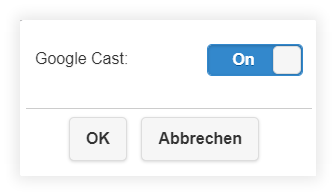
Google Chrome installieren¶
-
Drücken Sie
STRG+Alt+T, um ein Terminal-Fenster zu öffnen. -
Paketlisten aktualisieren
apt-get update
- Führen Sie anschließend folgende zwei Befehle aus:
$ wget https://dl.google.com/linux/direct/google-chrome-stable_current_amd64.deb
$ sudo apt install ./google-chrome-stable_current_amd64.deb
Aus dem Chrome-Browser Streamen¶
- Suchen Sie Google Chrome und führen Sie ihn aus:
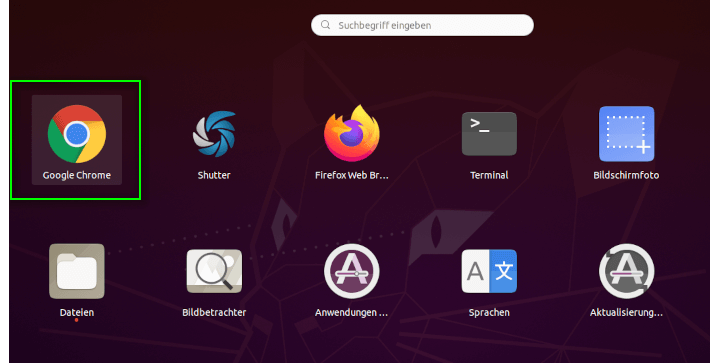
- Wählen Sie über die drei Punkte oben rechts den Menüpunkt
Streamen...
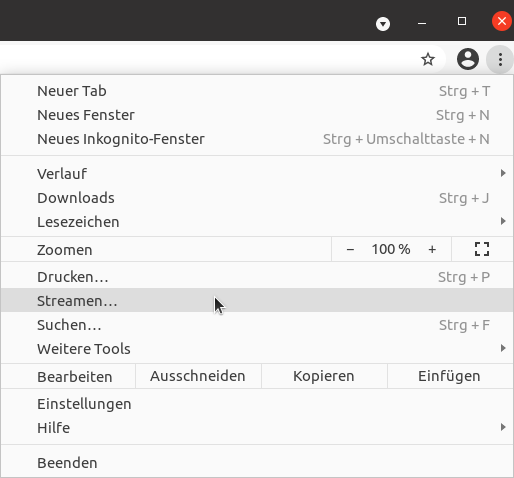
Wählen Sie die gewünschte Übertragungsquelle aus:
Tab streamen- Überträgt standardmäßig nur den aktiven TabDesktop streamen- Überträgt den gesamten ComputerbildschirmDatei streamen- Bietet beste Leistung zum Video abspielen
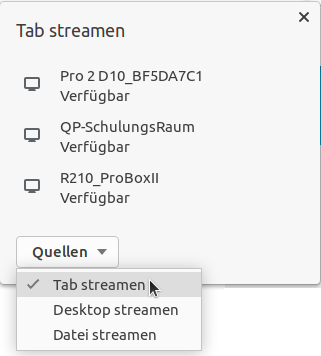
Um die Übertragung zu starten, wählen Sie einfach den gewünschten Empfänger aus.
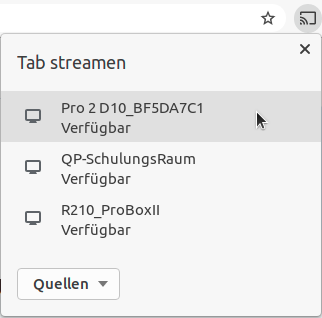
Um die Übertragung zu beenden, klicken Sie nochmal auf den Empfänger.
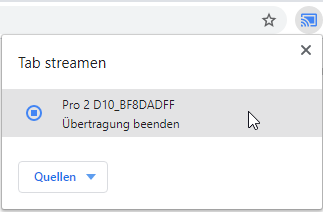
Per Rechtsklick kann man Streamen-Symbol an die Symbolleiste anheften:
![]()